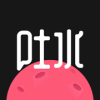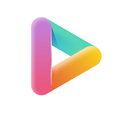设置笔记本WIFI的指南
笔记本设置WIFI是一个相对简单的过程,但为了确保每一步都准确无误,本文将详细介绍从准备阶段到连接成功,以及可能遇到的问题和解决方案的完整流程。无论你是Windows系统用户还是Mac系统用户,都可以在这里找到适合自己的指导。
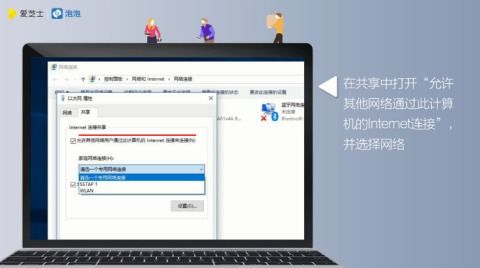
一、准备工作
在开始设置之前,请确保你具备以下物品:
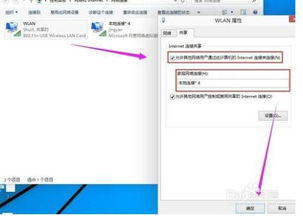
1. 一台具备WiFi功能的笔记本电脑。
2. 一个无线网络路由器或热点设备。
3. 已知WiFi网络的名称(SSID)和密码(如有需要)。
二、检查硬件与环境
确认笔记本是否支持WiFi
大部分现代笔记本电脑都内置了WiFi模块,但部分较旧的型号可能不支持。你可以在设备管理器中查看“网络适配器”是否包含无线网卡,并确认其工作状态是否正常。如果笔记本没有内置无线网卡,可以选择购买一个USB无线网络适配器。
打开WiFi功能
对于支持WiFi功能的笔记本电脑,通常有一个硬件开关或快捷键可以打开或关闭WiFi:
硬件开关:部分笔记本在键盘上或侧面有一个带有无线信号图标的开关,将其拨到开启状态。
快捷键:一些笔记本可以通过按下Fn键加某个功能键(如F2、F5等)来开启或关闭WiFi。具体快捷键组合请参考笔记本的用户手册。
三、连接步骤
Windows系统用户
1. 打开设置:点击屏幕左下角的“开始”按钮,然后选择“设置”图标。
2. 进入网络和Internet设置:在“设置”窗口中,点击“网络和Internet”。
3. 选择WiFi:在“网络和Internet”设置中,选择“Wi-Fi”。
4. 打开WiFi开关:确保WiFi开关处于打开状态。
5. 搜索网络:点击“显示可用网络”,系统将会搜索附近的无线网络。
6. 选择网络:从列表中选择你要连接的WiFi网络。如果网络设置了密码,点击“连接”后会弹出密码输入窗口。
7. 输入密码:在密码输入窗口中输入正确的WiFi密码,然后点击“下一步”或“连接”。
8. 等待连接:系统将会尝试连接到所选的无线网络,请耐心等待几秒钟。
9. 检查连接状态:连接成功后,任务栏上的WiFi图标会变成已连接的状态,你可以打开浏览器测试网络是否畅通。
Mac系统用户
1. 打开系统偏好设置:点击屏幕左上角的苹果图标,然后选择“系统偏好设置”。
2. 进入网络设置:在“系统偏好设置”窗口中,点击“网络”。
3. 选择WiFi:在左侧的网络连接列表中选择“Wi-Fi”。
4. 打开WiFi开关:确保WiFi开关处于打开状态。
5. 搜索网络:点击“Wi-Fi”下方的网络名称列表,系统将会搜索附近的无线网络。
6. 选择网络:从列表中选择你要连接的WiFi网络。如果网络设置了密码,点击“加入”后会弹出密码输入窗口。
7. 输入密码:在密码输入窗口中输入正确的WiFi密码,然后点击“加入”。
8. 等待连接:系统将会尝试连接到所选的无线网络,请耐心等待几秒钟。
9. 检查连接状态:连接成功后,屏幕左上角的WiFi图标会变成已连接的状态,并且颜色会变成绿色,你可以打开浏览器测试网络是否畅通。
四、常见问题及解决方法
搜索不到无线网络信号
确保WiFi功能已开启:检查硬件开关和快捷键是否处于开启状态。
靠近无线路由器:确保笔记本在无线路由器的信号覆盖范围内。
检查路由器状态:确保无线路由器正常工作,并且信号未被其他物体阻挡。
连接时提示错误
检查密码:确保输入的WiFi密码正确无误。
检查加密方式:确保笔记本支持无线路由器的加密方式,例如WPA2、WPA3等。
更新驱动程序:如果仍然无法连接,可以尝试更新无线网卡驱动程序。
网络连接不稳定
重启设备:尝试重启笔记本电脑和无线路由器,然后重新连接。
更改网络位置:将笔记本移动到信号更强的位置。
调整路由器设置:检查并调整无线路由器的设置,例如信道选择、信号强度等。
五、高级设置与优化
设置优先连接
如果你经常使用某个WiFi网络,可以将其设置为优先连接,避免每次都要手动选择:
Windows系统:在“网络和Internet设置”中选择“Wi-Fi”,然后点击“管理已知网络”,找到要设为优先的网络,点击“属性”,勾选“自动连接”。
Mac系统:在“系统偏好设置”中的“网络”中选择“Wi-Fi”,然后点击“高级”,在“首选网络”列表中将常用的网络移到顶部。
更改DNS设置
有时修改DNS服务器可以提升上网速度。你可以尝试使用Google的公共DNS(8.8.8.8和8.8.4.4)或其他可靠的DNS服务:
Windows系统:在“网络和Internet设置”中选择“更改适配器选项”,右键点击无线网络连接,选择“属性”,双击“Internet协议版本4(TCP/IPv4)”,在“首选DNS服务器”和“备用DNS服务器”中输入新的DNS地址。
Mac系统:在“系统偏好设置”中的“网络”中选择“Wi-Fi”,点击“高级”,在“DNS”选项卡中点击“+”号添加新的DNS地址。
六、安全注意事项
在连接WiFi时,特别是公共WiFi,一定要注意网络安全:
使用强密码:保护你的笔记本和无线网络路由器,使用复杂且不易被猜测的密码。
启用加密:确保你的无线网络启用了加密功能,例如WPA2或WPA3。
避免敏感操作:在公共WiFi上避免进行网银交易、登录重要账号等敏感操作。
使用VPN:如果需要更高的安全性,可以考虑使用虚拟专用网络(VPN)来保护你的数据传输。
通过以上步骤和注意事项,你应该能够顺利地在笔记本上设置并连接到WiFi网络。无论是在家中、办公室还是公共场所,稳定的网络连接都将为你的工作和生活带来便利。如果遇到任何问题,可以参考本文提供的常见问题和解决方法进行排查和解决。希望这篇文章能够帮助你更好地利用无线网络,享受更加便捷的生活和工作体验。
- 上一篇: 夏日短袖针织衫时尚搭配指南
- 下一篇: 家常美味:轻松掌握螃蟹的简单烹饪秘籍
火爆游戏玩不停
新锐游戏抢先玩
游戏攻略帮助你
更多+-
02/26
-
02/26
-
02/26
-
02/26
-
02/26